免費線上錄製網路課程
首先介紹的是一個免費的線上應用——Apowersoft免費線上螢幕錄製,不需要下載軟體,打開網頁就可以直接使用的一種錄影線上課程,具體操作也比較簡單:
進入線上螢幕錄製頁面,點擊「開始錄製」,在跳出的錄製框中,調整一下錄製介面的大小,在「話筒」標誌上選擇「系統聲音」,就可以點擊左下角的紅色「REC」開始錄製了,中途暫停重啟也是點這個按鈕,最後結束錄製時點一下「√」,網路課程錄製就完成了。
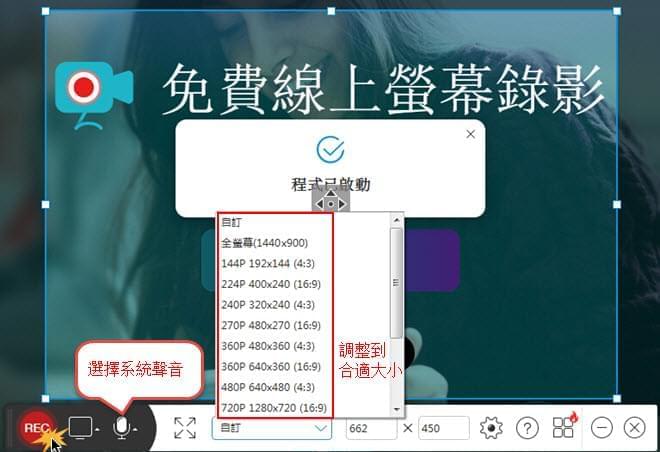
溫馨提示:第一次打開應用頁面時,點擊「開始錄製」時,會彈出「安裝啟動器」的對話方塊,請放心的根據提示下載及安裝啟動器,這個步驟只需要下載一次,以後再用時,進入網頁就可以直接錄製了,不需要重複下載安裝。
專業錄製網路課程的軟體
線上錄製畢竟有網路的限制,線上聽課需要占一定的網速,如果再加上線上的錄製,或許會有螢幕卡住的現象出現,因此,下面就介紹兩種不佔用網速的專業錄製軟體。
軟體一:ApowerREC
ApowerREC是一款專業的螢幕錄製工具,可以輕鬆地錄製網路課程,錄製螢幕上的操作過程、網路電視、聊天影片、遊戲等,而且軟體錄影時間不受限,想錄多久就可以錄多久。另外,還可自己手動制定錄製任務計畫,控制錄製時間,只需開啟錄製,就可自動完成計畫任務,並保證音訊和影片的完全同步。具體操作如下:
- 進入頁面下載軟體,安裝後打開軟體,在 音頻選項中選擇「系統聲音」,根據網路課程視頻的大小選擇「選擇錄製區域」,選定區域後,按「REC」開始錄製網路課程了。
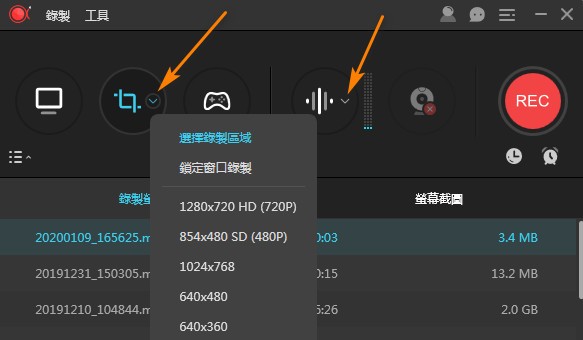
- 在錄製的過程中可以使用軟體內建的編輯功能,在工具欄選擇畫筆按鈕,做一些筆記,劃一下重點等等。錄製完成後再點一下紅色按鈕就可以了。
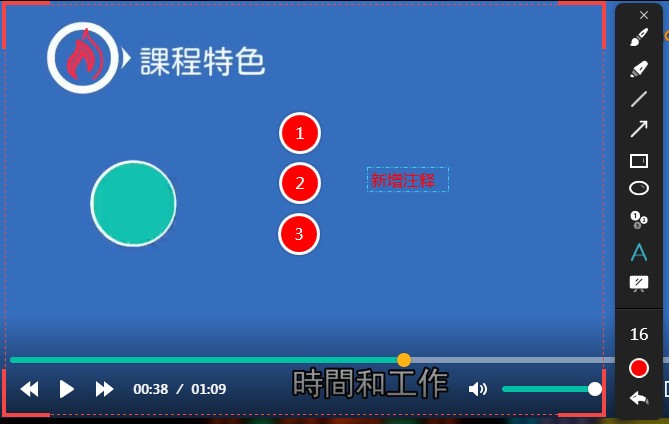
- 錄製完成後回到首介面,可以在軟體內查看錄製課程。當然,在錄製之前還可以在設置中設定影片格式。
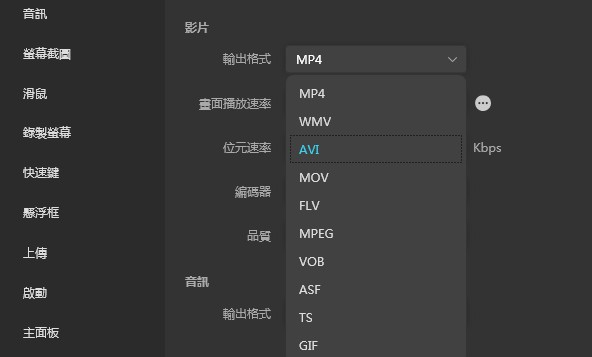
- 當你在直播課程的當下沒有空閒時,可以用「計畫任務」這個功能,選定開始的時間和結束的時間,就可以離開電腦去做別的事情了。
溫馨提示:使用「計畫任務」這個功能的時候,需要使所錄的影片必須保持在開啟的狀態,網路課程錄製才會進行下去。
軟體二:超級捕快
超級捕快是一款國內比較常用的錄影軟體,最主要的是DV/DC/TV/攝像頭捕捉功能,也可以進行電腦螢幕錄影。操作稍微有些複雜,在下載的過程中有綁定其他的網站或者是軟體,打開後需要註冊才能使用,否則只能錄製15秒。
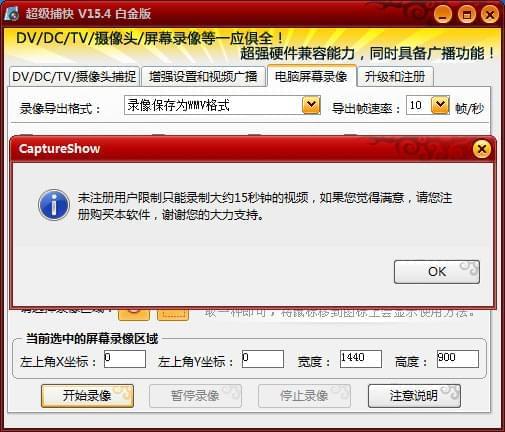
總結:以上介紹三種錄影線上課程的方法,如果網速較好,沒有卡屏的危機,可以使用免費線上螢幕錄製,不用下載軟體,打開網頁就能使用還是很方便的。如果是下載軟體,ApowerREC還是比較方便一點,下載的時候沒有其他附帶軟體,不用註冊就可以無限制的使用,超級捕快還是在捕捉家庭攝像機DV、數位相機DC等方面效果更好一些。


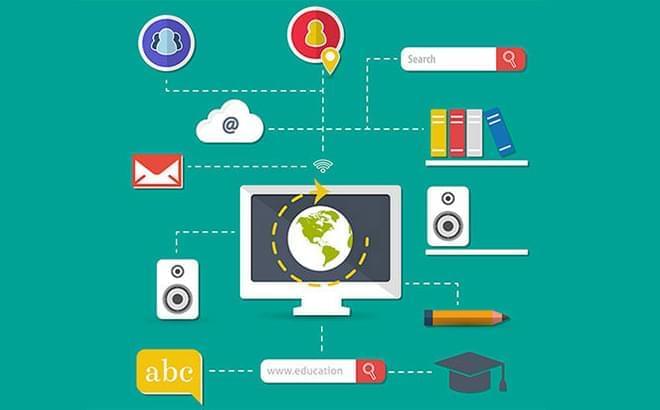
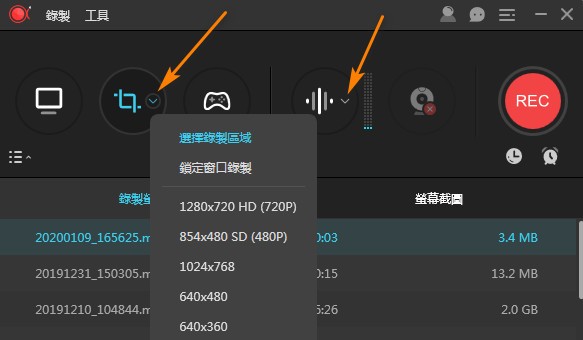
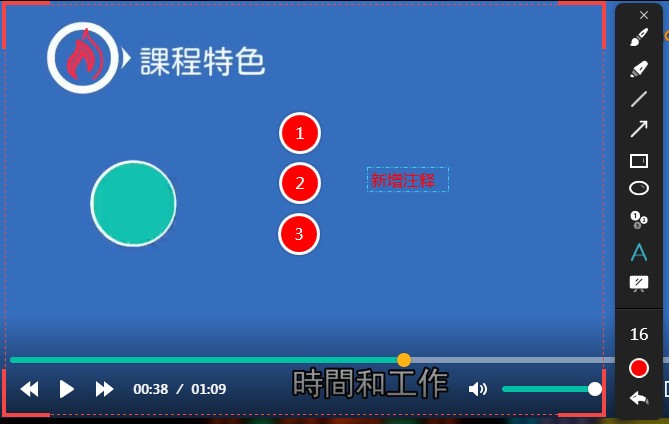
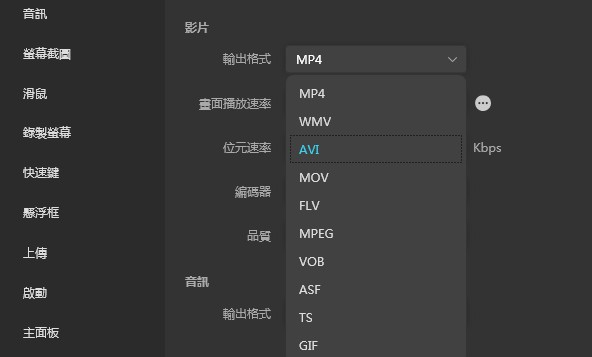
我要評論